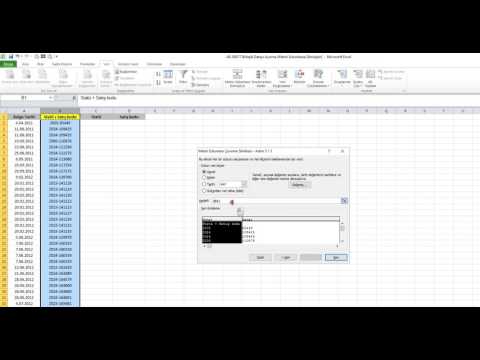Windows istifadəçiləri, proqramları axtarıb yükləyə biləcəkləri PortableApps.com saytından "Platforma" quraraq USB flash sürücüdən proqram təminatını işlədə bilərlər. USB sürücüyə Photoshop və ya Microsoft Office kimi böyük tətbiqlər quraşdıra bilməzsiniz, ancaq PortableApps bu proqramların çoxuna bərabər olan açıq mənbəyə malikdir. Mac istifadəçiləri Source Forge vasitəsi ilə tətbiqləri bir USB sürücüyə axtarıb birbaşa quraşdıra bilərlər. Sabit diskinizdə yer saxlamaq və ya proqramınızda iz buraxmamaq üçün proqramı birbaşa USB flash sürücüdən işə salmaq istəyə bilərsiniz.
Addımlar
Metod 1 /2: Windows -da PortableApps.com Platformasından istifadə

Addım 1. Veb brauzerində https://portableapps.com saytına daxil olun
Bu veb sayt, geniş çeşidli açıq mənbə və pulsuz portativ tətbiqetmələrin yanında onlara daxil olmağınıza və təşkil etməyinizə kömək edən "Platforma" təqdim edir.
PortableApps, USB flash sürücüsündə işləyəcək proqrama daxil ola biləcəyiniz yeganə sayt deyil, ancaq pulsuz və istifadəsi asandır. Alternativlərə https://www.portablefreeware.com/ və LiberKey daxildir

Addım 2. PortableApps.com -dan Yüklə'yi basın.
Səhifədəki yaşıl düymədir. Bu sizi PortableApps yükləyicisinin yükləmə səhifəsinə aparır. Yükləmə avtomatik olaraq başlayacaq. Başlamaq üçün bir neçə dəqiqə..

Addım 3. PortableApps Platformasını USB sürücüsünə quraşdırın
PortableApps Platformu USB sürücünüzə yükləmək üçün aşağıdakı addımları istifadə edin:
- USB sürücünüzü kompüterinizin açıq bir USB yuvasına daxil edin.
- Yükləmələr qovluğunda və ya veb brauzerinizdə PortableApps Quraşdırma faylını iki dəfə vurun.
- Dilinizi seçin və vurun Tamam.
- Basın Sonrakı.
- Basın Razıyam.
- "Yeni Quraşdırma" seçin və vurun Sonrakı.
- "Portativ" seçin və vurun Sonrakı.
- USB sürücünüzü seçin və vurun Sonrakı.
- Basın Yüklemek.
- Bitir düyməsini basın.

Addım 4. Veb brauzerinizdə USB sürücüsünü açın
Basın " Qazan + E"Windows Gezgini'ni açmaq üçün. Sonra" Bu PC "altındakı USB sürücünüzə basın.

Addım 5. "Start.exe" faylını basın
Bu açılır, PortableApps Platformu başlayır.
PortableApps Platforması və App Store quraşdırma başa çatdıqdan sonra öz başına başlaya bilər

Addım 6. PortlableApps Platformasının "App Store" unu açın
"Əvvəlcə menyudan" Proqramlar "ı və sonra" Daha çox Tətbiq Al "düyməsini basın.

Addım 7. İstədiyiniz portativ tətbiqləri USB flash sürücünüzə quraşdırın
Bəzi tətbiqlərdə bəzi əlavə quraşdırma addımları ola bilər. Quraşdırmanı başa çatdırmaq üçün quraşdırma təlimatına əməl edin. Tətbiqləri USB sürücünüzə yükləmək üçün aşağıdakı addımları yerinə yetirin:
- Qurmaq istədiyiniz tətbiqlərin yanındakı onay qutusunu vurun.
- Basın Sonrakı.

Addım 8. Flaş sürücünüzdən portativ bir proqram işlədin
Tətbiqi Flash sürücünüzdən çıxarmaq üçün USB sürücünüzdəki "PortableApps" qovluğunu vurun. Sonra açmaq istədiyiniz tətbiqin qovluğunu açın. Açmaq istədiyiniz proqramı iki dəfə vurun.
Metod 2 /2: Mac -da birbaşa yükləmələr üçün SourceForge.net istifadə edin

Addım 1. Veb brauzerində https://osxportableapps.sourceforge.net/ ünvanına gedin
Sol tərəfdə və ekranın ortasında bir çox portativ tətbiq görəcəksiniz.
Portativ tətbiqlər Windows istifadəçiləri üçün daha populyar bir həlldir, buna görə Mac üçün bir çox tətbiq seçimi tapmağı gözləməyin

Addım 2. Yükləmək istədiyiniz portativ tətbiqə basın
Daha sonra "Yükləmə" seçimini göstərən və "Necə quraşdırılıb işə salın" təlimatlarını göstərən bir ekrana aparılacaqsınız.

Addım 3. USB flash sürücüsü əldə edin
Ən son istehsal olunan flash sürücülər çox sayda portativ tətbiqə sahib ola bilər

Addım 4. USB portunuza bir flash sürücü daxil edin
Ümumiyyətlə bu portu kompüterinizin ön və ya tərəfində tapa bilərsiniz.
Yükləməyi planlaşdırdığınız tətbiq fayllarının sayını və ölçülərini nəzərə alın

Addım 5. İstədiyiniz portativ proqramı yükləyin
Seçdiyiniz portativ tətbiq ilə əlaqəli "Yüklə" düyməsini basaraq başlayın.

Addım 6. Portativ proqramı quraşdırın
Portativ tətbiqin fayl qovluğunu flash sürücünüzün simgesinə sürükləyin.

Addım 7. Portativ tətbiqinizi USB flash sürücüsündən işə salın
USB flash sürücünüzdən portativ tətbiq faylını iki dəfə vurun. Portativ tətbiqin uğurla açıldığını bildirən kiçik bir pəncərə görünəcək.